Ths.KTS NGUYỄN PHƯỚC DỰ
- Nhấn phím phải vào mục Sheets trên Project Browser chọn New Sheet.
|
C Type Properties chứa thông tin để sắp xếp, điều kiện lọc đối với Sheets giống như trong mục View Xem mục 7.3- Tổ chức View trong Project Browser (hình chiếu)
|
Hộp thoại chứa các Family mẫu hiển thị. Các Family khung tên mẫu đặt trong mục Family» Annotation Symbols.
|
1. Tải thêm Family mẫu khung tên vào dự án. 2. Danh sách Family mẫu đã có trong dự án. 3. Một tùy chọn cho Sheet. Tùy chọn này còn bỏ ngỏ nhiều hứa hẹn trong phiên bản mới. |
- Chọn một khung tên mẫu nhấn OK.
- Chọn các hình chiếu trong mục View bấm giữ chuột trái kéo thả vào khung tên. Revit không cho phép một View sắp lên nhiều bản vẽ (Sheet). Nếu chọn một View đã được sắp vào Sheet khác thì sẽ có thông báo:
|
Lưu ý thông báo có ghi tên Sheet đang chứa View chọn. Đoạn gợi ý phía dưới nói rằng nếu muốn sắp một View lên nhiều Sheet thì cần phải copy (Duplicate) View thành nhiều View giống nhau. Trường hợp muốn giống nhau hoàn toàn thì chọn Duplicate as a Dependent. Lệnh này tạo ra một View phụ thuộc vào View gốc, chỉ khác về giới hạn không gian trên bản vẽ. |
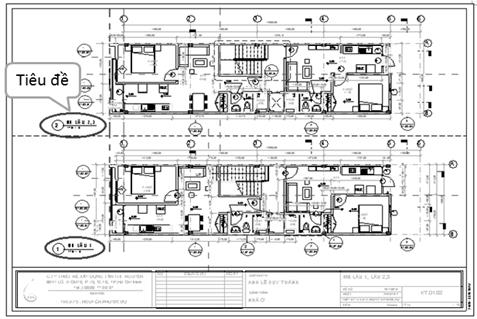
Điều chỉnh bố cục, chọn tỷ lệ phù hợp.Tiêu đề và khung View liên kết với nhau, nếu di chuyển khung View thì tiêu đề di chuyển theo, nhưng nên bấm giữ chuột vào tiêu đề và di chuyển thì khung View không di chuyển.
Muốn sửa chiều dài đường gạch chân bên dưới tiêu đề thì chọn khung View. Đường gạch chân hiển thị nút điều khiển ở hai đầu.
C Đối với Revit, cần phải xác định tỷ lệ ngay sau khi tạo hình chiếu bằng cách sắp vào Sheet trước khi triển khai các đối tượng 2D. Nếu làm ngược lại sẽ mất nhiều thời gian chỉnh sửa.
Chọn kiểu tiêu đề (Title) hiển thị:
C Bấm chuột trái cho View vừa kéo ra. Chọn trong danh sách Properties» Viewport
|
- Tùy theo loại hình chiếu mà chọn kiểu tiêu đề phù hợp. - Mặc định thì tên tiêu đề là tên của View (View name). Nhưng để dễ tổ chức quản lý thì tên View thường có tiếp đầu ngữ. Ví dụ số 1,2,3... Lúc đó phải sử dụng tham số Title on Sheet.
- Nếu biến này khác rỗng thì chương trình tự động dùng nó thay View Name trên tiêu đề. |
Chọn Edit Type để tạo mới hay sửa kiểu tiêu đề:
|
1. Ký hiệu (Familysymbol) được chọn. Tìm ký hiệu này ở mục Annotation của Family trong Project Browser. 2. Ẩn/ hiển thị tiêu đề. Tức là khung View không cần tiêu đề. 3. Ẩn/ hiển thị đường gạch chân. 4. Số hiệu bút (rộng nét) đường gạch chân. 5. Màu của tiêu đề. 6. Mẫu nét đường gạch chân.
|
Các tham số trong Properties của Sheet:
|
1. Tỷ lệ. Nếu trong bản vẽ (Sheet) có nhiều View, mà các View có tỷ lệ không giống nhau thì biến này = “As indicated” 2. Danh sách các tham số được thiết kế sử dụng trong khung tên. 3. Danh sách các tham số khác. Ngoài ra, người dùng có thể thiết kế thêm các tham số riêng theo yêu cầu. (Xem mục 3.6- Định nghĩa và chỉnh sửa tham số - dữ liệu) |
Sách học BIM & Revit, Tác giả : ThS.KTS.Nguyễn Phước Dự
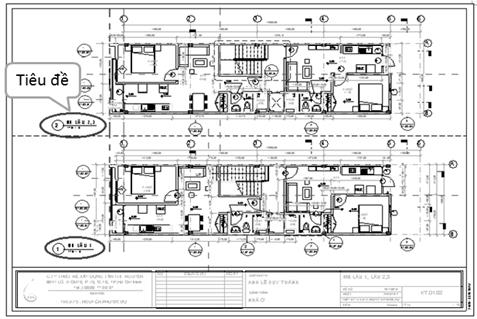


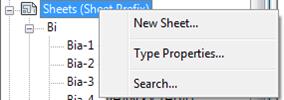
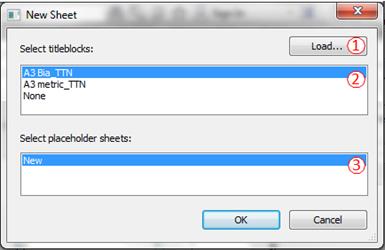
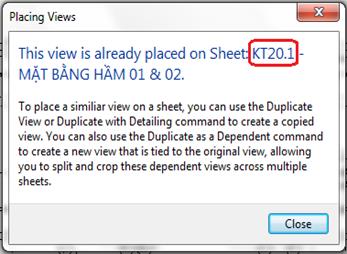
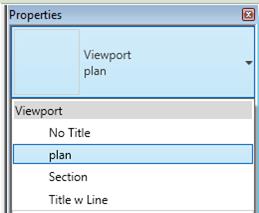
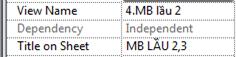
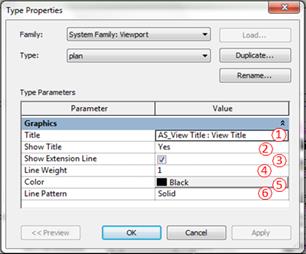
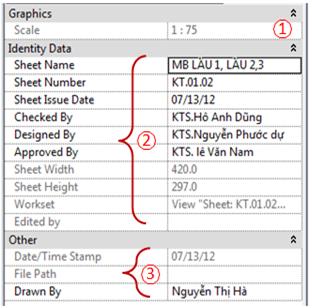





.png)
.png)




